关闭Edge浏览器频繁弹出“是否离开此页”提示的方法包括:1、禁用特定网站的JavaScript,通过网站设置将JavaScript权限设为阻止;2、利用Edge的cookie和网站权限管理,对弹出窗口和重定向进行控制,将问题网站加入阻止列表;3、安装uBlock Origin等广告拦截扩展,通过自定义过滤规则屏蔽beforeunload事件,从而有效阻止提示对话框出现。
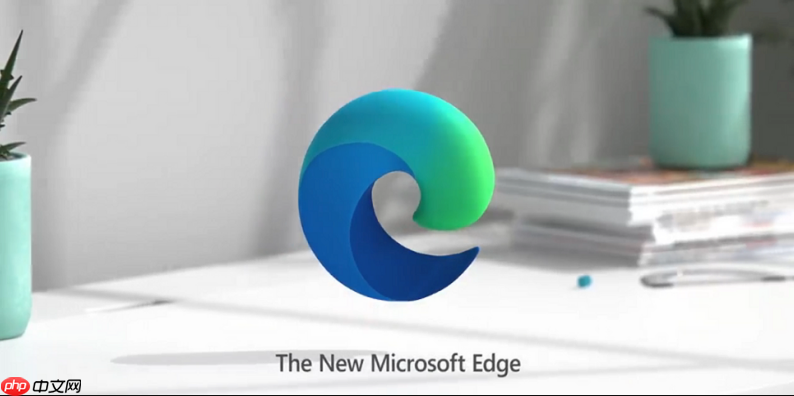
如果您在使用Edge浏览器时,频繁遇到网页试图离开时弹出“是否离开此页”的提示对话框,这通常是由页面脚本通过JavaScript的beforeunload事件触发的。此类提示旨在防止用户误操作导致未保存的数据丢失,但某些网站可能滥用该功能干扰浏览体验。以下是关闭或阻止此类提示的方法:
本文运行环境:Surface Laptop 5,Windows 11
由于“是否离开此页”提示由JavaScript生成,完全禁用目标网站的脚本可彻底阻止该对话框出现。此方法适用于您信任的网站或确认无需交互功能的页面。
1、在Edge浏览器中打开需要屏蔽提示的网页。
2、点击地址栏左侧的不安全或HTTPS图标。
3、在弹出菜单中选择网站设置。
4、在新页面的“权限”部分找到JavaScript,将其设置为阻止。
5、刷新页面后,所有脚本(包括离开提示)将不再执行。
Edge允许用户对特定类型的弹窗和对话框进行细粒度控制。通过调整内容设置,可以在不影响整体浏览的前提下减少干扰。
1、点击Edge右上角的三个点图标,打开设置菜单。
2、选择设置进入配置页面。
3、在左侧导航栏点击cookie 和网站权限。
4、向下滚动并点击更多权限,找到通知或弹出窗口和重定向选项。
5、虽然无法直接关闭beforeunload提示,但您可以将经常弹出提示的网站添加到阻止列表中,配合脚本控制实现效果。
部分广告拦截工具具备阻止特定JavaScript行为的能力,可通过规则过滤来抑制不必要的离开提示。
1、访问Edge扩展商店,搜索如uBlock Origin或AdGuard等主流拦截工具。
2、点击获取并安装扩展程序。
3、安装完成后点击扩展图标,选择打开控制面板。
4、在过滤器选项中导入包含阻止beforeunload触发规则的自定义列表,或手动添加类似##+js(set-constant, beforeunload)的语法以阻断事件注册。
5、刷新目标网页,观察是否仍出现离开提示。
以上就是edge浏览器怎么阻止网页弹出“是否离开此页”的对话框_edge浏览器页面离开提示关闭设置的详细内容,更多请关注php中文网其它相关文章!

每个人都需要一台速度更快、更稳定的 PC。随着时间的推移,垃圾文件、旧注册表数据和不必要的后台进程会占用资源并降低性能。幸运的是,许多工具可以让 Windows 保持平稳运行。




Copyright 2014-2025 https://www.php.cn/ All Rights Reserved | php.cn | 湘ICP备2023035733号